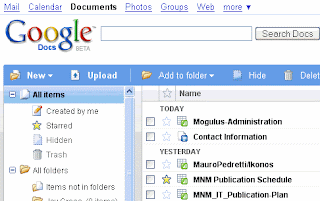Aquest és el projecte educatiu que hem realitzat a classe de Noves Tecnologies. El tema central són els colors primaris i els secundaris que s'en deriven. El vídeo l'hem elaborat en grup: la Raquel Gil, Eva Mª González, Alexandra Hilario i jo ( la Núria Caro).
COM HO HEM FET PAS A PAS:
1) Preparació d'un guió per l'elaboració del vídeo:
- Selecció del tema
- Creació per escrit de la dinàmica del vídeo i la seves seqüències ( per tal d'estructurar la gravació.
- Redacció de la veu en "off" en concordància amb les seqüències de vídeo.
- Gravació del vídeo amb els materials seleccionats, en un espai tancat per evitar so extern.
- Gravació de la veu en audio, en relació a la seqüenciació del vídeo i en base a l'escrit realitzat.
- Selecció de la música d'acompanyament de l'audio per fer el muntatge.
2) Gravació del vídeo amb càmara digital format AVI. (És un tipus de format de vídeo que ens permet la seva edició amb el programa de retoc "Windows Movie Maker".
3) Passar la cançó en format wma a wav, perquè sinó el programa d'edició d'audio "Audacity"no pot obrir l'arxiu. Per realitzar aquesta conversió, hem buscat a "Google" un conversorde wma a wav, l'hem baixat i l'hem instal.lat a l'ordinador per poder convertir la música.
4) Un cop pasada la cançó al programa "Audacity" l'hem ajuntat amb la veu que prèviament hem gravat amb el micro al mateix programa. Mitjançant les eines de retallar i modular el so, hem barrejat ambdues gravacions i hem fet la base de so amb veu i música, com a complement delvídeo.
5) Amb el programa "Windows Movie Maker", hem seleccionat les seqüències gravades en vídeoi audio ja barrejat i hem anat unint ambdues parts fins fer la gravació conjunta i obtenircom a resultat un vídeo d'imatge i so tractat tecnològicament amb programes informàtics.
6) Amb el mateix programa "Windows Movie Maker", hem afegit els crèdits finals al nostremuntatge i ho hem guardat en format wmv, per poder ser visionat des del "Windows Media Player".
7) Finalment l'hem guardat a una carpeta del nostre ordinador i l'hem penjat al bloc, perquètothom el pugui veure. Per penjar-lo simplement anem a crear entrades i a la partsuperior tenim un seguit d'icones, doncs seleccionem la del vídeo i examinem per agafarel vídeo (arxiu) que volem penjar i un cop s'hagi carregat "Publiquem el Missatge".
ESPERO QUE US HAGI QUEDAT CLAR!!!
Fins la propera!